Kompletní průvodce pro přenos dat z Android do iPhone, iPad s Move to iOS
Přejděte na iOS, bezplatnou aplikaci navrženou společností Apple zaměřenímpomoci uživatelům Android vyskočit na loď pro iOS. Díky tomu budete moci provádět téměř všechny druhy obsahu, jako je historie zpráv, fotografie z fotoaparátu a videa, webové záložky, poštovní účty, kalendáře atd. Z Androidu na iPhone. Zde vás seznámíme s tím, jak po instalaci použít aplikaci Přesunout do iOS. Nejdříve však do svého zařízení Android stáhněte aplikaci Přesunout do iOS, abyste získali pomoc s přechodem ze zařízení Android na nový iPhone, iPad nebo iPod touch.

Zde je to, co potřebujete vědět
Před zahájením přenosu obsahu z Androidu do iPhone / iPad / iPod pomocí funkce Přesunout do iOS se ujistěte, že jsou splněny následující požadavky:
- Vyžaduje tablety a chytré telefony se systémem Android 4.0 a vyšším.
- Ujistěte se, že je zapnuto připojení Wi-Fi pro váš současný telefon Android a nový iPhone nebo iPad.
- Váš iPhone / iPad / iPod používá iOS 9 nebo novější.
- Telefon Android i iPhone / iPad / iPod mají dostatek energie.
- Podporuje pouze iPhone 5 nebo novější, iPad 4. generace nebo novější, iPad mini 2. generace nebo novější, jakož i iPod touch 6. generace.
Podrobné kroky k použití Přesunout do iOS
Během procesu nastavení nového zařízení se systémem iOSna obrazovce Aplikace a data vyberte „Přesunout data z Androidu“ (Pokud jste nastavení již dokončili, musíte zařízení iOS smazat a začít znovu. Pokud jej nechcete vymazat, jednoduše přeneste obsah ručně).
Po připojení nového zařízení iOS k síti Wi-Fi se zobrazí obrazovka Aplikace a data, kde klepnete na Přesunout data z Androidu. Stačí kliknout na Pokračovat v aplikaci Android Přesunout do iOS.
Dále můžete na svém zařízení iOS zobrazit kód. Popadněte 10místný kód, který se zobrazí na vašem zařízení iOS a zadejte jej do zařízení Android.
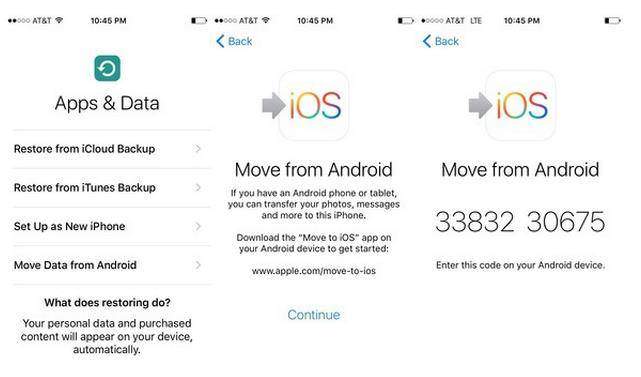
Po zadání kódu se nové zařízení iOS a starý telefon Android připojí k sobě.
Tato aplikace se na vašem telefonu Android zeptá, codruh dat, která byste chtěli přenést do nového zařízení iOS. Vyberte obsah, který nechcete přenést, a klepněte na „Další“ v levém horním rohu obrazovky.
Pak nechte obě zařízení dělat svou věc. To může chvíli trvat v závislosti na tom, kolik máte věcí.

Po dokončení bude nutné dokončit proces nastavení na vašem iPhonu nebo iPadu a nezapomeňte vymazat všechny citlivé informace v zařízení Android.
Pokud se během používání Přesunout do iOS objeví nějaké problémy, například nefunguje Přesun do iOS, můžete získat odpověď od 2 hlavních způsobů, jak opravit Přesunout do iOS nefunguje.
To je vše s podrobnými krokyvýše, věřím, že jste se nyní naučili používat aplikaci Přesunout do iOS ve vašem iPhone, iPad a iPod touch. Tato aplikace má svá omezení, například funguje pouze při prvním nastavování zařízení iOS, a to buď po vybalení, nebo po obnovení továrního nastavení. Pokud nechcete obnovit tovární nastavení zařízení, doporučujeme vám nejprve přenést data do počítače ze zařízení Android a poté synchronizovat přenesená data do zařízení iOS pomocí aplikace pro přesun dat třetích stran, jako je Tenorshare iCareFone, která se zaměřuje Pokud jde o správu a přenos všech druhů dat mezi počítačem a zařízením iOS, je tento způsob mnohem lepší a bezpečnější než pomocí funkce Přesunout do systému iOS.









